Spesso, potresti domandarti come impostare rete WiFi preferita su Mac. Se hai collegato il tuo iMac o Macbook a più reti wireless per navigare in internet, il sistema operativo avrà sicuramente memorizzato gli SSID e, se presenti, le password. Tuttavia, non ti è chiaro il modo in cui opera il roaming WiFi. Tant’è che non appena accendi il WiFi, in presenza di due o più reti conosciute, hai sempre il dubbio che il computer non si connetta a quella giusta. Fortunatamente, è davvero semplice risolvere.
In questa guida, per aiutarti, ti dico come impostare rete WiFi preferita su Mac. Per altro, ti dico cosa devi fare per gestire dal Mac i network preferiti di iOS, ovvero di iPhone, iPad e iPod Touch. Dunque, se sei d’accordo, cominciamo subito.
Come impostare rete WiFi preferita su Mac
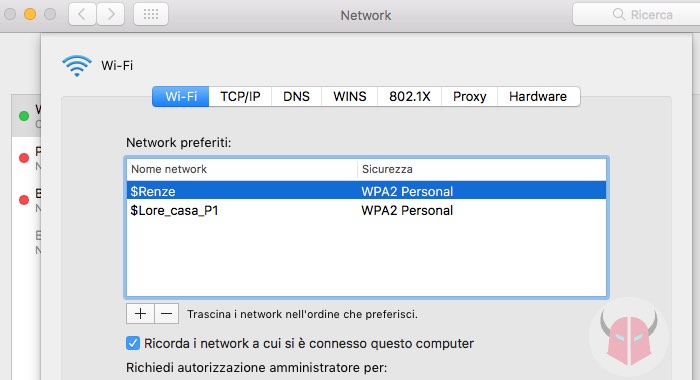
Se ti stai chiedendo come impostare rete WiFi preferita su Mac, sappi che non c’è bisogno di installare app di terze parti per venirne a capo. Infatti, macOS dispone già di questa opzione. Per procedere, innanzitutto recati nel percorso > Preferenze di Sistema > Network.
Quando ti trovi in Network, fai click su Wi-Fi. Poi, scegli l’opzione Avanzate. Nella schermata che appare, rimani sulla scheda Wi-Fi. In quella sezione, visualizzerai l’elenco dei Network preferiti. Si tratta di tutte le reti wireless alle quali il Mac si è connesso almeno una volta.
Per impostare rete WiFi preferita su Mac, per prima cosa individua il SSID della rete che vuoi mettere come predefinita tra quelli “ricordati”. Dopodiché, clicca su di esso, tieni premuto e trascinalo in cima alla lista. Devi effettuare un semplice drag and drop, in modo da spostarlo verso l’alto. Infine, seleziona Ok e dopo Applica.
D’ora in avanti, saprai con certezza a quale SSID si connetterà il Mac automaticamente. Così, eviterai di scollegare internet per cambiare la rete wireless.
Come impostare rete WiFi preferita su Mac per iOS
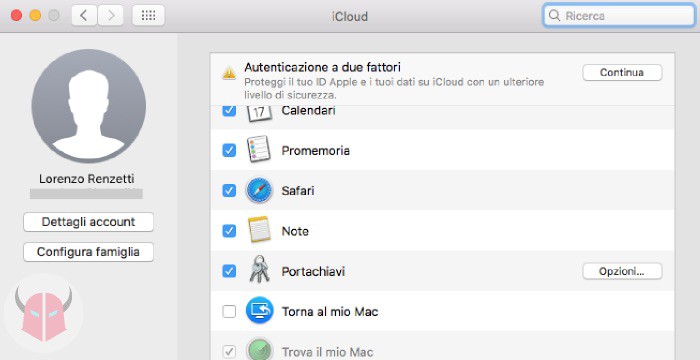
Ora che hai capito come impostare rete WiFi preferita su Mac, ti chiederai se c’è un modo per fare questo pure su iPhone, iPad o iPod Touch. Ebbene, in realtà iOS non dispone di un’opzione nativa per fare ciò. Tuttavia, è possibile gestire le reti predefinite tramite il Portachiavi di iCloud. Si tratta del software Keychain Access, che permette anche di vedere le password WiFi salvate su Mac.
Devi disporre di un Mac e di un iPhone, iPad o iPod Touch che utilizzano lo stesso account iCloud. Se così fosse, innanzitutto devi attivare il Portachiavi su tutti i dispositivi Apple. Poi, devi impostare rete WiFi preferita su Mac come ti ho appena riferito. Così facendo, il SSID predefinito verrà configurato su tutti i dispositivi.
Se hai un computer Windows anziché un Mac, non puoi eseguire questa operazione. Dovrai avvalerti del roaming WiFi di iOS. Nella guida per impostare la rete WiFi preferita su iPhone ti ho detto come funziona e cosa fare per “comandarlo”. Potresti leggerla, se ti va, in modo da approfondire la faccenda.